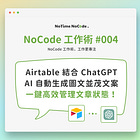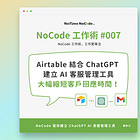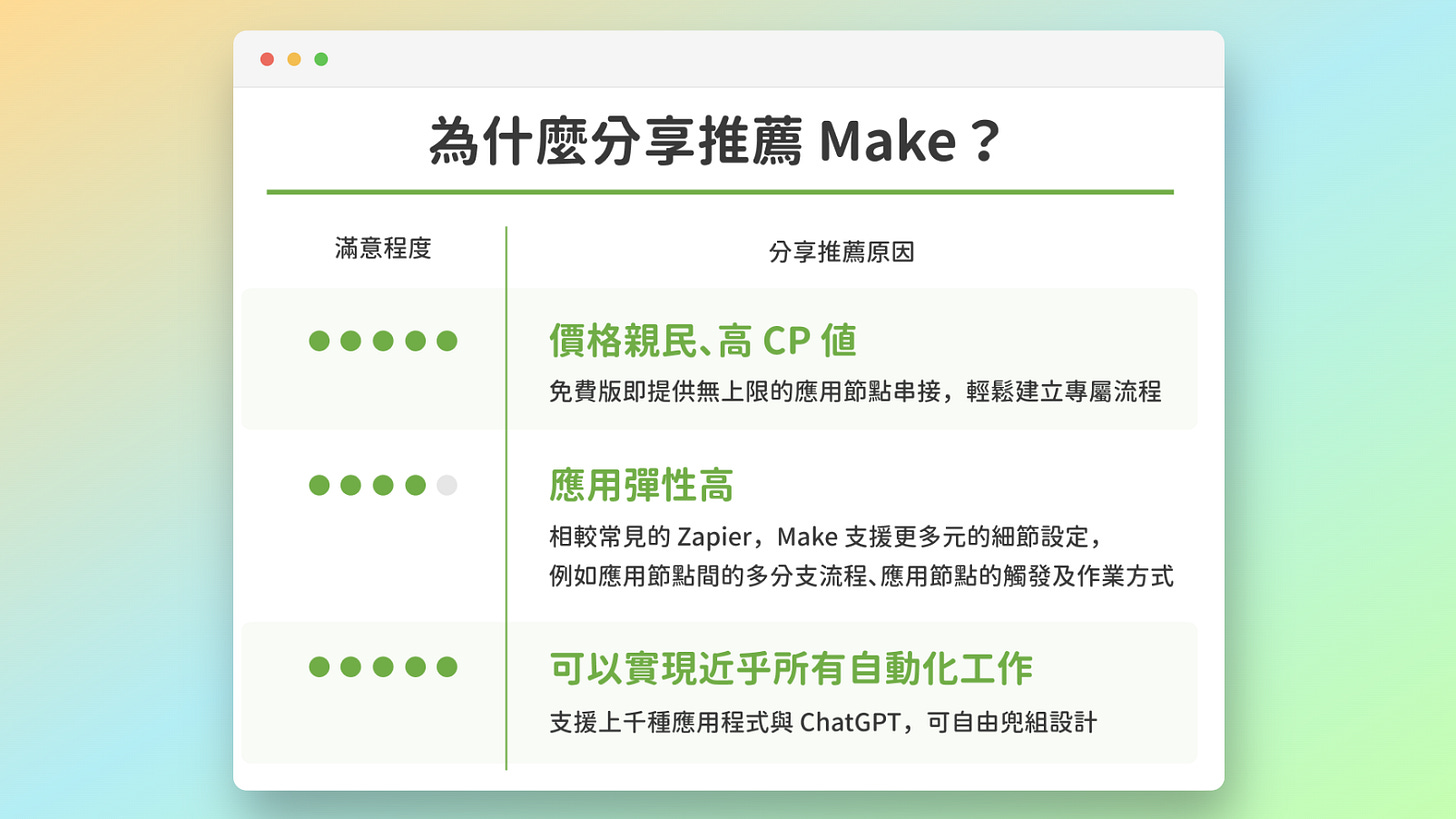【NoCode 工具箱】自動化流程必備的工具 - Make!數位工具之間的強力膠水
透過 NoCode 工具實踐工作流程自動化,立即釋放繁瑣任務,讓你專注在更重要的事情!
今天 NoCode 工具箱要和大家分享在 NoTime NoCode 工作術背後的強大後盾 — 自動化 NoCode 工具 — Make(formerly Integromat)!
本篇內容是 NoTime NoCode 的 FB / IG 貼文 NoCode 工具箱 -《數位工具間的強力膠水!掌握自動化流程必備工具-Make》詳細介紹說明文,如果還沒看過貼文的朋友,歡迎透過以下連結前往社群,看看我們製作的精美圖文唷!
🔗 IG 貼文傳送門
🔗 FB 貼文傳送門
為什麼要建立自動化流程?
在日常工作場景中,我們一天會使用到多種數位工具,如 Word、Google Docs、Excel、Google Sheets、Outlook、Gmail、Slack、CRM、Notion、Trello 等專案管理工具來完成任務。但在跨系統間,往往需要「人工」手動處理資料移轉、彙整、建立任務等動作,例如把從表單收集到的回覆,依據填答結果匯入到專案管理與顧客關係管理系統,再通知對應的服務窗口聯繫,無形之中花費大量工作時間 ⋯
而過去在串接不同軟體工具時 (例如:將表單串接 CRM 系統或通訊軟體,每當收集到回覆時立即通知團隊夥伴) ,時常要請懂程式的開發夥伴協助,在時程安排上因需配合對方的開發時間而有所限制,若想針對需求內容調整也不是那麼彈性靈活。
現在,即使不會寫程式,你也可以透過 NoCode 工具,輕鬆實踐工作流程自動化。一起來認識可以讓你「自動化串接所有數位軟體的 NoCode 工具 — Make」,幫助你釋放繁瑣任務,專注在更重要的事情上。!
Make - 自動化串接數位工具
Make 可說是數位工具界的「強力膠水」!是一個專為建立自動化流程的 NoCode 工具,支援以視覺化方式自由設計、拖曳串聯 1000+ 常見的雲端軟體應用程式、服務 (e.g. Google Sheet, Slack, LINE, Gmail, Mailchimp, Hubspot ... 等),幫助你無需寫程式就能輕鬆打造複雜且多元的自動化與資料處理流程!
不論你是業務、行銷、人資、行政 ... 等專業工作者,即使不懂程式也可以輕鬆串接整合數位工具唷!
Make 也提供 5,000+ 常用自動化工作流程範本可以輕鬆套用,跨應用程式間的資料同步、觸發行動,不再手動處理,交給自動化完成!
🎉 現在透過我們 🔗專屬連結 註冊體驗 Make,將可以在註冊後『免費獲得專業版 1 個月』的方案升級 (免綁卡,價值超過 NT$500+),讓你更好地嘗試與體驗 No Code 的方便~ 🥳
備註: 雖然免費版就可以實作、運行本篇教學的自動化流程,但事先升級的好處是,在還不熟悉 Make 操作時,避免使用免費版試錯到設計好流程後,根本沒剩多少自動化流程的作業餘量 “Ops” 可以使用 (以上圖流程示意,每一個數位工具節點在 Make 內執行一次則消耗 1 個單位的作業用量,稱為 1 個 “Ops”。詳細說明與比較可以參考 Make 官方比較表)初學者如何使用 Make?
若身為初次認識 Make 工具的你,和你分享三個掌握工具的小撇步:
自 Templates 中尋找合適的工具流程情境,一鍵直接套用範本。
我們也會定期製作 Make 應用情境範本(請見🔗NoTime NoCode 工作術範本集),方便你依據日常工作需求直接套用!免費註冊並登入 Make,即可進入 My Organization 預設畫面
自左側導覽列 > Templates,自由選擇合適的工作流程一鍵套用!
善加使用 Router 和 Filter 功能,輕鬆打造個人化的自動化流程
Router:可同時觸發多個應用節點,同步進行多個工作流程。例如:收到表單回覆後,依填答內容透過不同渠道寄發不同行銷訊息
Filter:當資料內容符合指定條件時,觸發對應的自動化流程。例如:資料狀態 = 「已審核」,即自動發信 ; 若非「已審核」,則不會觸發寄信
掌握工具列的 5 個重要設定功能,設定工作流程不卡關
進入工作流程 (Scenario) 編輯畫面,左下方角即可看到工具列
Make 可以說是我們觀察到綜合 CP 值最高的自動化流程 NoCode 工具,但 NoTime NoCode 也還有很多其他口袋工具(例如 Zapier, n8n)將在未來和大家陸續分享、比較使用感想!
我們會定期製作 Make 應用情境範本(請見 🔗NoTime NoCode 工作術範本集)
你可以依據日常工作需求直接套用!
Make 相關情境分享
如想參考更多應用情境,請見 🔗NoTime NoCode 工作術範本集為什麼分享推薦 Make?
而大部份讀者都會問我們 Make 與 Zapier 最主要的差異是什麼?以下分享幾個我們的經驗提供參考:
如果是自動化的新手,Zapier 會比 Make 更容易上手。
Zapier 支援的數位工具也多許多 (但我們大部分使用的數位工具兩者都有支援,例如 Notion、Google Workspace、Hubspot、Wordpress、Airtable … 等)如果想打造多個數位工具流程的自動化串接,Make 費用會比 Zapier 還便宜許多
兩者都有免費版,但 Make 的免費版在同一個流程中可以串接的數位工具沒有上限,Zapier 只能串接兩個在實作自動化流程的彈性上,Make 實作情境可以比 Zapier 複雜許多
e.g. 錯誤處理、多流程的同步運行Make 無法像 Zapier 支援客製化的程式語法 (e.g. Javascript),但對不會寫程式的人來說可能沒什麼差異
Make 在同一個數位工具的串接功能比 Zapier 還多
更方便地延伸不同數位工具間的價值 (e.g. 數位工具的觸發條件、更新行為 ... 等)
無論你比較喜歡 Zapier 或 Make,都建議可以玩玩看並熟悉這些 NoCode 自動化工具 (aka 數位工具界的強力膠水),方便在之後 AI 持續發展的過程中,透過自動化工具打造一個專屬於自己的機器人助理,省下更多的寶貴時間與開發費用唷!
🎉 如果你是還沒使用過 Make 的新朋友,現在可以透過我們此 🔗專屬連結 註冊體驗,將可以在註冊後免費獲得專業版 1 個月的方案升級 (免綁卡,價值超過 NT$500+),讓你更好地嘗試與體驗 NoCode 的方便~ 🥳
備註: 自從 2024/12/12 起,Make 限制台灣用戶直接申請註冊服務,建議讀者可以使用 VPN 服務連到國外再行註冊即可。
你喜歡這篇文章的內容嗎?
如果你覺得我們每週分享的內容對你有幫助,歡迎透過此 🔗連結 買杯咖啡支持我們吧!
或是有什麼其他情境想要了解的嗎?也歡迎留言或透過此 🔗表單連結 許願給我們哦~
我們在 IG (@notime_nocode) 每週更新 NoCode 工作術 ✨ 持續和大家分享 NoCode 自動化工具,以及如何善用它來解決繁瑣任務、成為省時達人!把時間和專注力還給自己
最後,如果操作過程中有任何問題,都可以透過 NoTime NoCode IG (@notime_nocode) 私訊我們,或來信 contact@notimenocode.com 聯繫詢問 :)
想知道更多 NoCode 工作術嗎?
歡迎追蹤我們 IG (@notime_nocode)!每週更新 NoCode 工作術 ✨ 我們將持續和大家分享 NoCode 自動化工具,以及如何善用它來解決繁瑣任務、成為省時達人!
#nocode #nocode工具箱 #nocodetool #notimenocode #make #integromat #automation #application